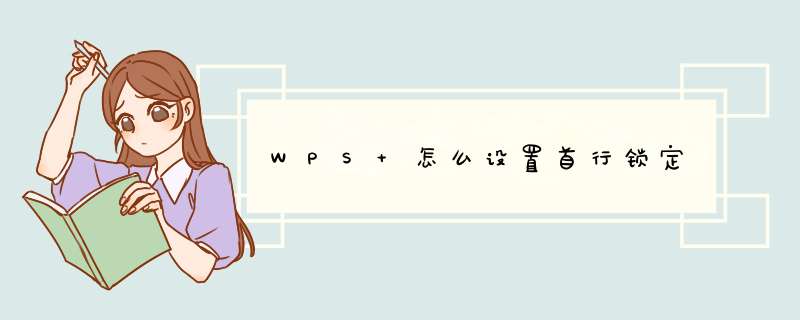
比如要冻结第一行和第一列,在B2中点一下,然后点“视图——冻结窗格”就行了。如果只想冻结行,就点A2,就将第一行冻结了。如果标题行有三行,就点A4,以此类推。
1冻结首行/首列
*** 作:单击视图-冻结窗格-冻结首行。
注意:冻结首列同时冻结首行的 *** 作是一样的,在视图里选择冻结首列即可。也可以将表格转换为超级表,首行或者标题行在下拉的时候将自动保留。转换为超级表的快捷键为<Ctrl+T>。
2冻结前几行/前几列
*** 作:要冻结前N行,首先选中第N+1行/列,然后单击视图-冻结窗格。
3同时冻结前几行/前几列
*** 作:选中要同时冻结的第N+1行与第N+1列的交叉的单元格,然后单击视图-冻结窗格。
注意:也可以使用拆分窗格的方法进行。同上面的冻结一样,选中那一列,就对该列左边的数据进行拆分,选中整行就对该行上面的数据进行了拆分,选中那一个单元格就类似于同时冻结了首行与首列。
以WPS 2019版本为例:
关于WPS冻结窗格,您可使用WPS参考下述步骤完成 *** 作:
1、打开表格;
2、点击视图-冻结窗格;
例如需要冻结首行和首列,鼠标先定位在B2单元格,再执行上面的步骤,点击冻结至第一行A列
欢迎分享,转载请注明来源:内存溢出

 微信扫一扫
微信扫一扫
 支付宝扫一扫
支付宝扫一扫
评论列表(0条)